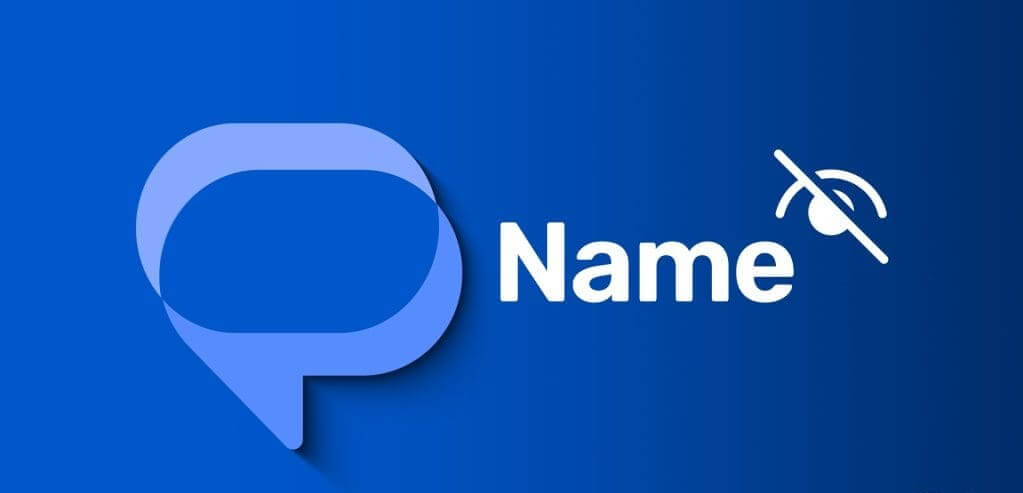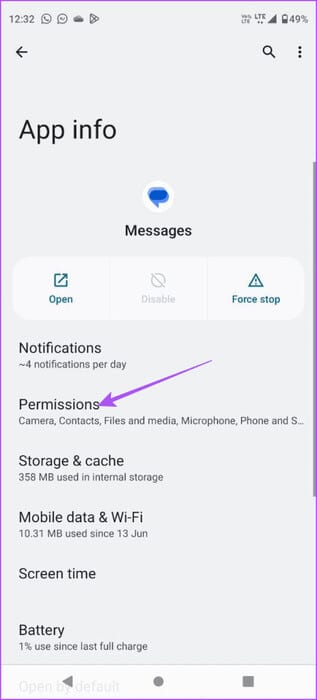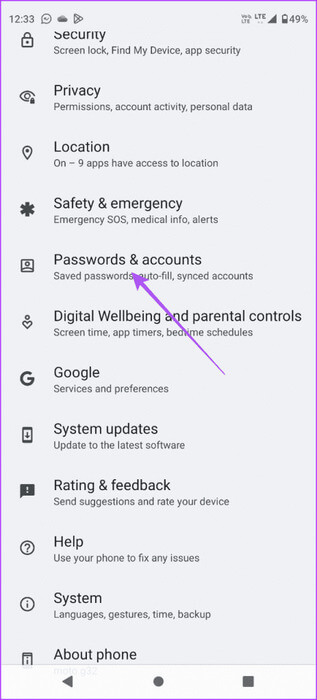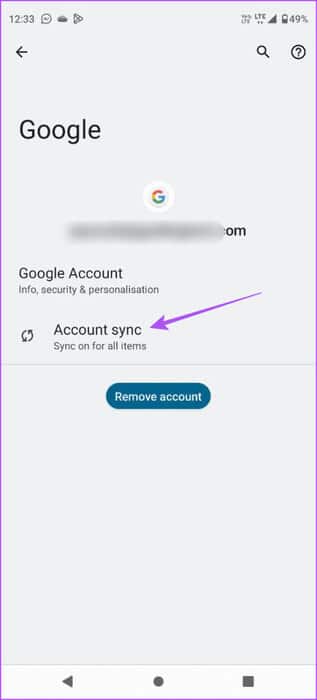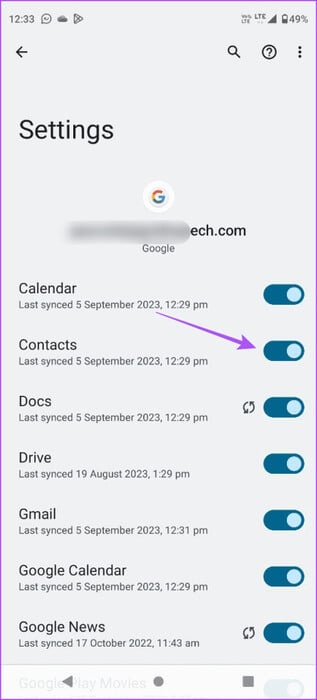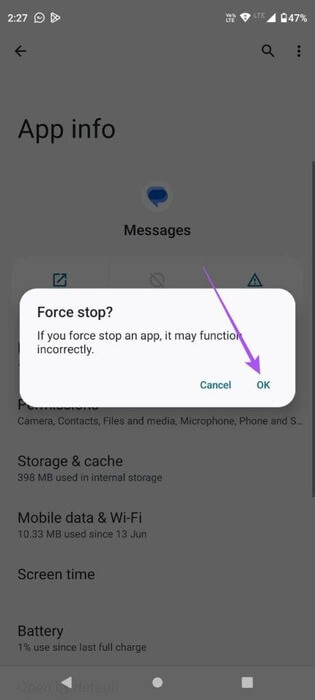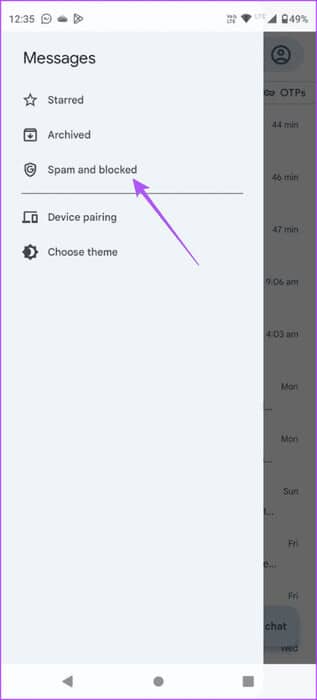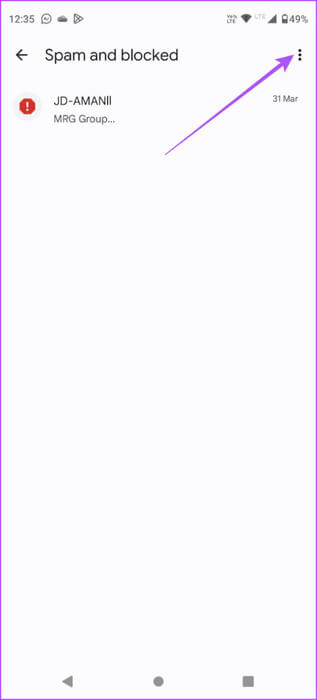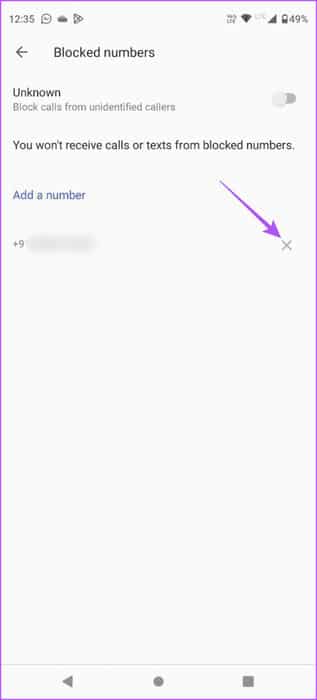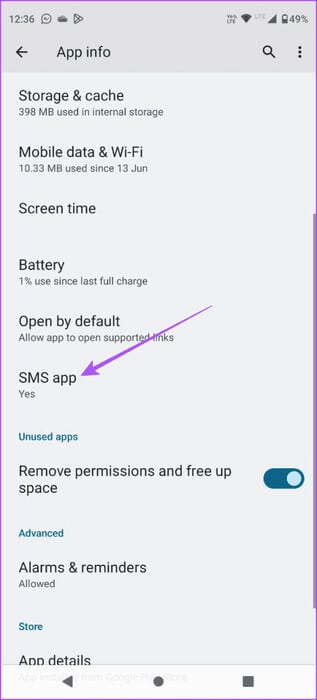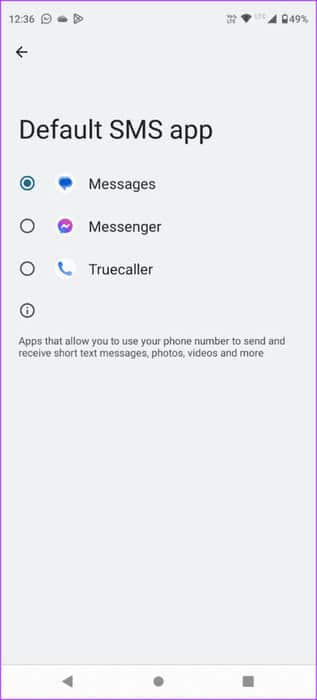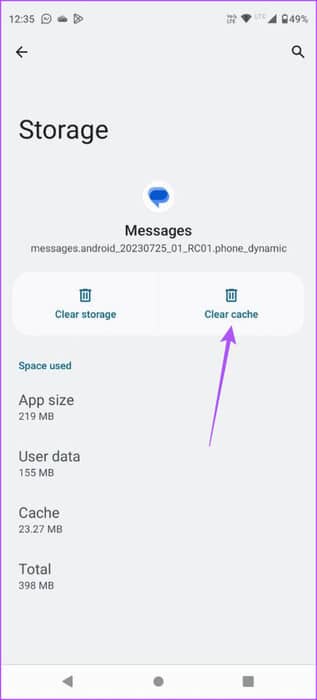Die 8 wichtigsten Fehlerbehebungen dafür, dass die Google Messages-App auf Android keine Kontaktnamen anzeigt
Google Messages kann Ihnen beim Versenden von Textnachrichten helfen Und reagiere auch darauf. Es ist die Standard-Messaging-App auf vielen Android-Telefonen, insbesondere auf solchen mit der Standard-Android-Benutzeroberfläche. Es funktioniert wie jede andere Messaging-App, um mit Ihren Kontakten zu kommunizieren. Hier sind die 8 wichtigsten Fehlerbehebungen dafür, dass die Google Messages-App auf Android keine Kontaktnamen anzeigt.
Es kann jedoch schwierig sein, auf Textnachrichten zu antworten, wenn in den Nachrichten in der Nachrichten-App Telefonnummern anstelle von Kontaktnamen angezeigt werden. Wenn Sie mit dem gleichen Problem konfrontiert sind, finden Sie hier die besten Möglichkeiten, das Problem zu beheben, dass die Google Messages-App auf Android keine Kontaktnamen anzeigt.
1. Überprüfen Sie, ob der Kontaktzugriff aktiviert ist
Die Google Messages-App benötigt die Berechtigung, auf Kontakte auf Ihrem Android-Telefon zuzugreifen, um gesendete Nachrichten anzuzeigen. So überprüfen Sie, ob eine App auf Kontakte zugreifen darf.
Schritt 1: Drücken Sie lange auf das Symbol Nachrichten App und wählen Sie Bewerbungs informationen.
Schritt 2: Lokalisieren Berechtigungen Und drücke Kontakte.
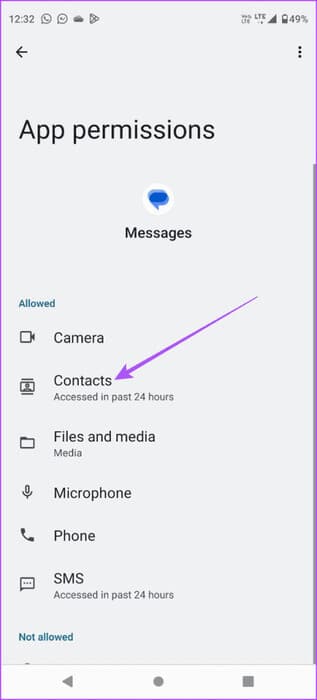
3: Überprüfen Sie, ob der Kontakt erreichbar ist erlaubt damit.
Schritt 4: Schließen Sie die App-Info und öffnen Sie die App Mitteilungen erneut, um zu prüfen, ob das Problem behoben ist.
2. Überprüfen Sie die Synchronisierungseinstellungen Ihres Google-Kontos
Wenn die Kontaktnamen nicht in der Nachrichten-App auf Ihrem Android-Gerät angezeigt werden, liegt möglicherweise ein Synchronisierungsproblem mit Ihrem Google-Konto vor. Hier erfahren Sie, wie Sie es überprüfen können.
Schritt 1: Öffnen die Einstellungen auf Ihrem Android-Gerät und wählen Sie aus Passwörter und Konten.
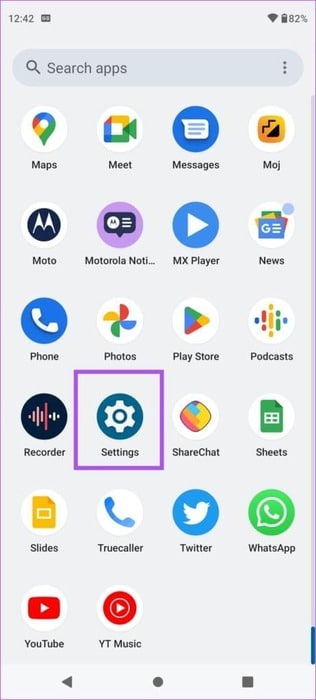
Schritt 2: Klicke auf Google Benutzerkonto deine auserwählte Kontosynchronisierung.
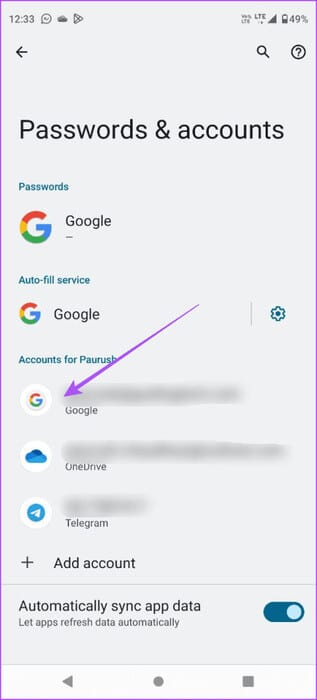
3: Tippen Sie auf den Umschalter neben Kontakte So aktivieren Sie die Synchronisierung auf Ihrem Android-Telefon.
Schritt 4: Warten Sie eine Weile und schließen Sie Einstellungen, und öffnen Mitteilungen erneut, um zu prüfen, ob das Problem behoben ist.
3. Wechseln Sie von mobilen Daten zu WLAN
Um eine schnellere Kontaktsynchronisierung auf Ihrem Android-Telefon zu ermöglichen, empfehlen wir den Wechsel von mobilen Daten zu WLAN. Möglicherweise erhalten Sie an Ihrem aktuellen Standort keine guten Internetgeschwindigkeiten für mobile Daten. Wenn Sie einen Dualband-Router haben, stellen Sie außerdem eine Verbindung zum 5-GHz-Frequenzband her. Sicher sein zu Ihre Internetgeschwindigkeit kann beruhigt sein.
4. Erzwingen Sie das Beenden und starten Sie die Nachrichten-App neu
Sobald WLAN aktiviert ist, empfehlen wir, das Beenden und Neustarten der Nachrichten-App zu erzwingen. Dadurch wird die App auf Ihrem Android-Telefon neu gestartet.
Schritt 1: Drücken Sie lange auf das Symbol Nachrichten App und wählen Sie Bewerbungs informationen.
Schritt 2: Klicke auf Zwingen stoppen und wählen Sie Ok Zur Bestätigung.
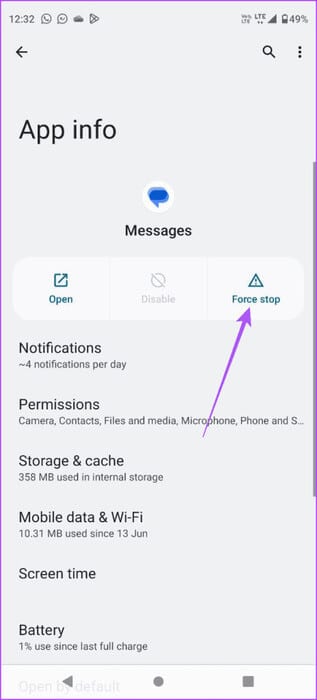
3: Schließen Sie die App-Info und öffnen Sie die App Mitteilungen Um zu überprüfen, ob das Problem behoben ist.
5. Überprüfen Sie blockierte Kontakte
Wenn die Namen Ihrer Kontakte immer noch nicht in der Google Messages-App angezeigt werden, sollten Sie die Sperrliste auf Ihrem Android-Telefon überprüfen.
Schritt 1: Öffne eine App Mitteilungen auf Ihrem Android-Handy.
Schritt 2: Tippen Sie auf das Menüsymbol Hamburger in der oberen linken Ecke und wählen Sie Spam und verboten.
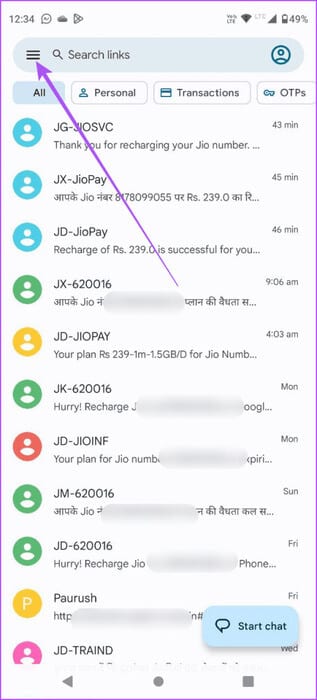
3: Klicke auf Die drei vertikalen Punkte in der oberen linken Ecke und wählen Sie Gesperrte Nummern.
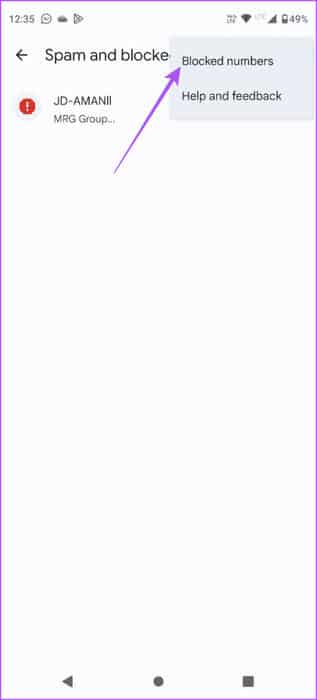
Schritt 4: Sie können drücken X. Symbol neben der Kontaktnummer, die Sie entsperren möchten.
Schritt 5: Gehen Sie zurück und prüfen Sie, ob das Problem behoben ist.
6. Legen Sie die GOOGLE Messages-App als Standard fest
Einige Benutzer berichteten, dass dieses Problem auf Android durch Festlegen der Google Messages-App als Standard behoben wurde. Sie können es auch versuchen.
Schritt 1: Drücken Sie lange auf das Symbol Nachrichten App und wählen Sie Bewerbungs informationen.
Schritt 2: Scrolle nach unten und tippe auf SMS-Anwendung.
3: Stellen Sie sicher, dass Google Messages auf eingestellt ist Standardmodus.
Schritt 4: Schließen Sie die App-Info und öffnen Sie die App Mitteilungen erneut, um zu prüfen, ob das Problem behoben ist.
7. App-Cache löschen
Der App-Cache enthält App-Einstellungen und Anmeldedaten, um die Reaktionsfähigkeit für Benutzer zu verbessern. Sie können versuchen, es für die Nachrichten-App zu löschen, da es auf Ihrem Android-Telefon möglicherweise für eine Weile beschädigt ist.
Schritt 1: Drücken Sie lange auf das Symbol Nachrichten App und wählen Sie Bewerbungs informationen.
Schritt 2: Klicke auf Speicher und Cache und wählen Sie Cache leeren.
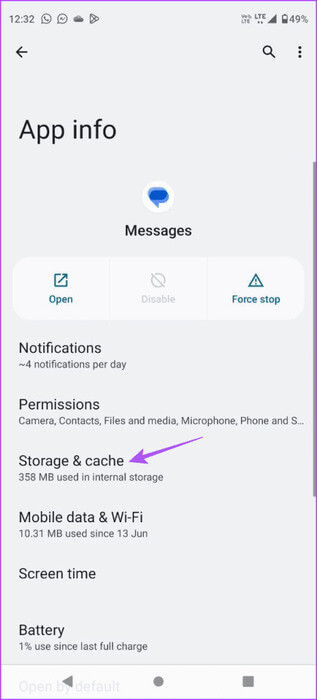
3: Wenn Sie fertig sind, schließen Sie App Info und öffnen Sie App Mitteilungen erneut, um zu prüfen, ob das Problem behoben ist.
8. Aktualisieren Sie die Google Messages-App
Wenn keine der Lösungen funktioniert, um das Problem zu beheben, dass die Google Messages-App keine Kontaktnamen anzeigt, sollten Sie die neueste Version auf Ihrem Android-Telefon installieren.
Aktualisieren Sie die Google Messages-App
Senden von Nachrichten auf Android
Sie können diesen Lösungen folgen, um zu beheben, dass die Google Messages-App auf Android keine Kontaktnamen anzeigt. Wenn Sie mehrere Konversationen führen, können Sie jederzeit nach einer bestimmten Konversation suchen, indem Sie den Namen Ihres Kontakts eingeben. Sie können jedoch für den Fall auf unseren Beitrag verweisen Sie können auf Ihrem Android-Telefon nicht nach Kontakten suchen.